WinWinStore – Hướng dẫn bạn đọc cách kiểm tra và cập nhật firmware cho các máy ảnh Canon.
Cập nhật firmware cho các máy ảnh Canon là một công việc cần thiết, các máy ảnh cũng giống như máy tính và firmware cũng có thể hiểu là hệ điều hành, việc cài đặt hay cập nhật các phiên bản firmware mới sẽ giúp thiết bị hoạt động tốt nhất và có thêm các tính năng mới. Nhưng việc cần làm trước tiên chính là kiểm tra firmware hiện tại của máy để xem thiết bị có đang sử dụng phiên bản mới nhất hay không.
Kiểm tra firmware máy ảnh Canon
Để kiểm tra firmware máy ảnh Canon của bạn, đi tới Cài Đặt, cuộn sang trái tìm mục Firmware Version hoặc Phiên bản Firmware, sau đó truy cập trang Hỗ trợ Canon và nhập tên, dòng máy ảnh của bạn ở ô tìm kiếm rồi chọn thiết bị tìm kiếm được.
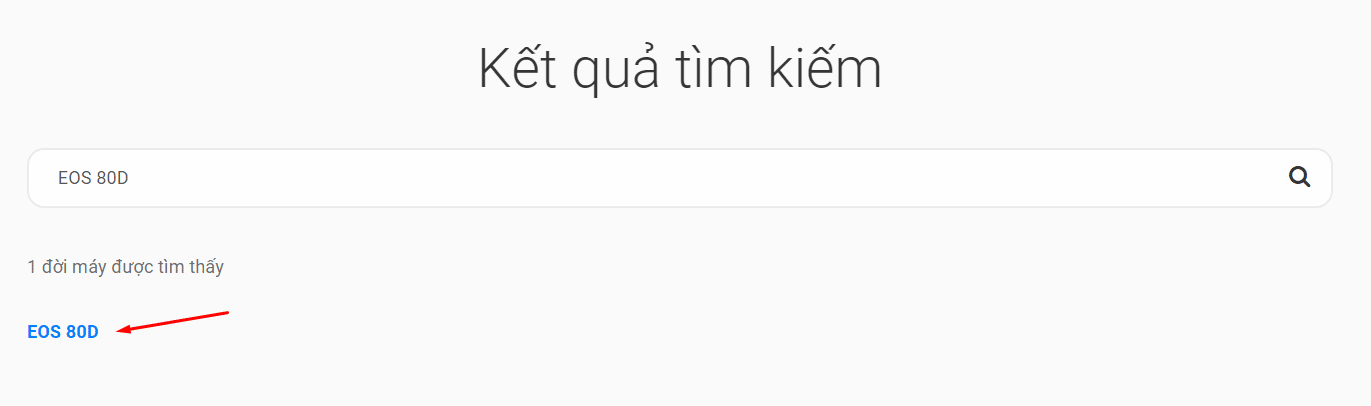
Tiếp tục tìm kiếm cụm từ “firmware” và chọn kết quả đầu tiên. Lưu ý là hãy kiểm tra ngày phát hành của tuỳ chọn đầu tiên với một vài tuỳ chọn bên dưới, nếu ngày phát hành là gần thời điểm bạn kiểm tra firmware và trùng với máy ảnh Canon của bạn thì máy đang chạy phiên bản firmware mới nhất. Nếu không thì hãy tải firmware về để chuẩn bị cho bước cập nhật firmware máy ảnh.
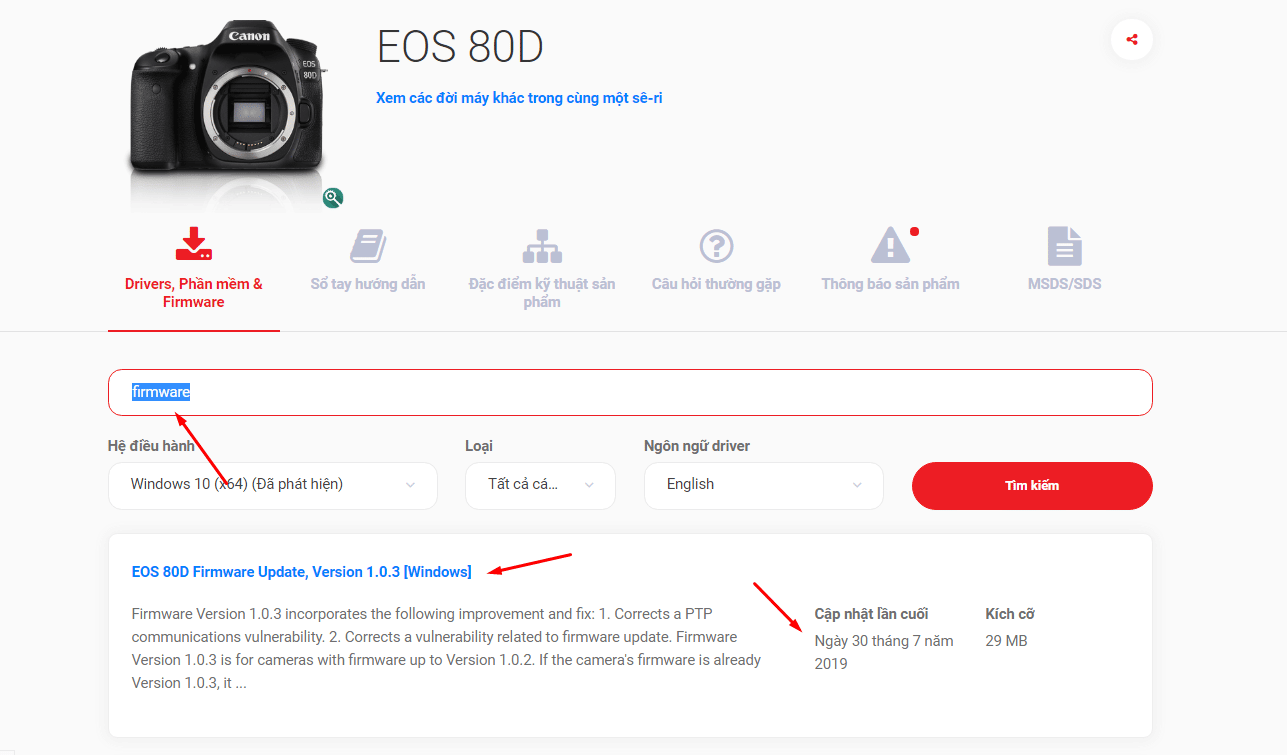
Cập nhật firmware máy ảnh Canon
Để cập nhật firmware máy ảnh Canon hãy làm tuần tự các bước sau đây, lưu ý cần đảm bảo pin thiết bị trên 80% và để chắc chắn thì hãy sạc đầy trước khi bắt đầu. Đồng thời hãy chuẩn bị một thẻ nhớ SD, CF (tuỳ dòng máy).
- Giải nén tập tin firmware mới nhất đã tải về
- Gắn thẻ SD hoặc CF vào máy ảnh và tiến hành định dạng thẻ (hãy chắc chắn bạn đã backup dữ liệu)
- Sau khi định dạng, kết nối thẻ với máy tính của bạn
- Copy file firmware [80D00XXX.FIR] vào thư mục gốc của thẻ nhớ. Thư mục gốc này không phải là thư mục khi mở thẻ nhớ, không phải thư mục DCIM
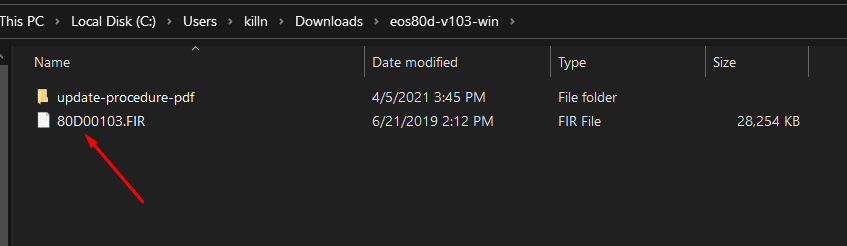
- Eject thẻ ra khỏi máy tính rồi tháo thẻ ra gắn vào máy ảnh
- Bật máy ảnh lên, tiếp tục đi vào phần Cài Đặt và tiến tới khu vực Firmware, bấm chọn vào mục firmware hiện tại
- Thiết bị sẽ hiển thị firmware hiện tại và hỏi bạn có muốn cập nhật hay không, hãy chọn OK
- Sau khi chờ giây lát thiết bị sẽ hiển thị file firmware bạn vừa copy vào thẻ nhớ, nếu không thấy hãy thực hiện lại bước 2
- Chọn firmware mới nhất và nhấn OK
- Lúc này thiết bị sẽ bắt đầu tiến hành cài đặt firmware, cần lưu ý trong quá trình cài đặt tuyệt đối không tắt thiết bị hay nhấn bất kỳ nút nào (kể cả chạm vào màn hình cảm ứng) và đặc biệt để xa tầm tay trẻ em.

- Sau khi cài đặt xong thiết bị sẽ thông báo và bạn chọn OK, sau đó tiến hành tắt rồi mở máy và đi tới menu firmware để kiểm tra xem máy ảnh Canon của bạn đã chạy phiên bản mới nhất vừa được cập nhật hay chưa

Phía trên là cách cập nhật firmware Canon đối với máy ảnh dòng DSLR, các máy ảnh mirrorless cũng sẽ có các thao tác tương tự.



